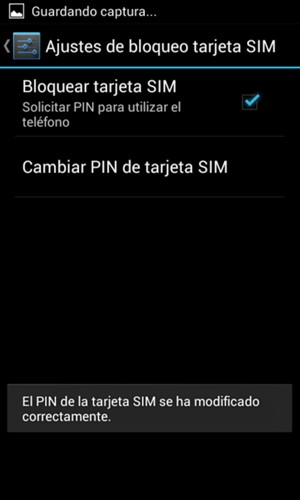Si desea establecer un bloqueo de pantalla en su teléfono, comience desde el paso siguiente. Si desea cambiar el código PIN de la tarjeta SIM, salte al paso 9. Asegúrese de que tiene el PIN de tarjeta SIM de su Digicel antes de empezar la guía.
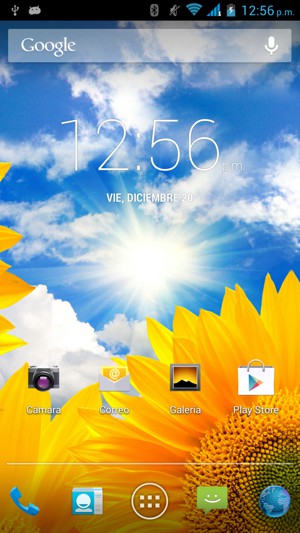
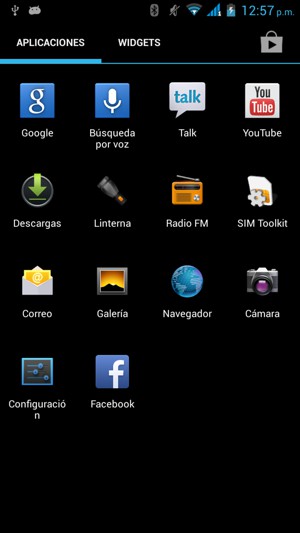
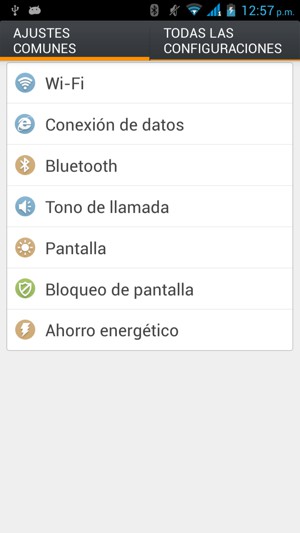
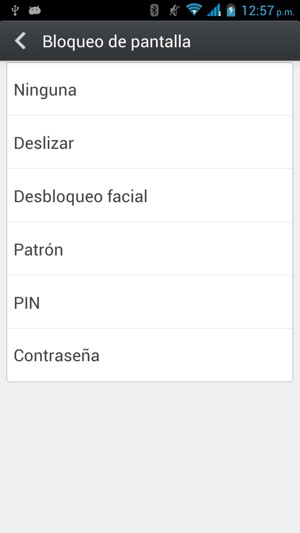
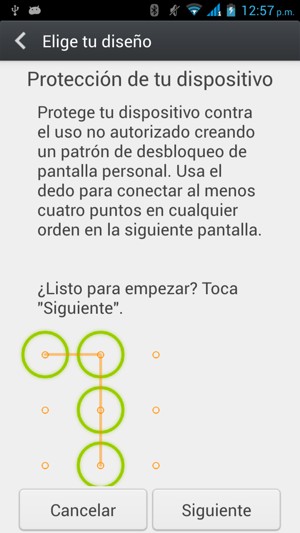
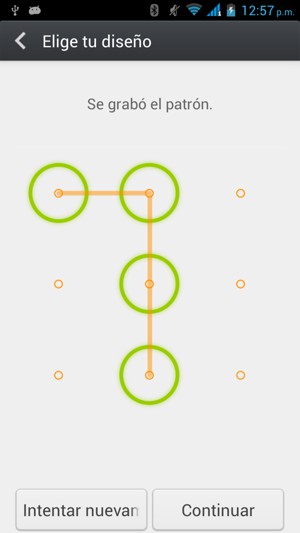
El teléfono ha sido asegurado con un bloqueo de pantalla.
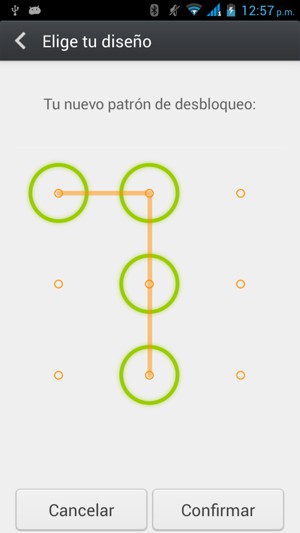
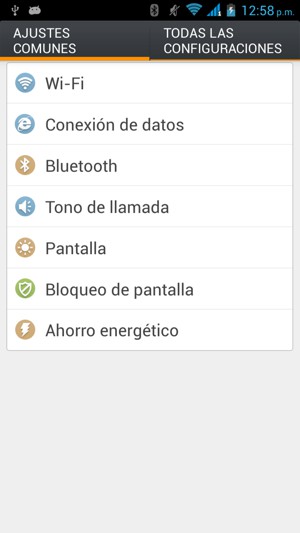
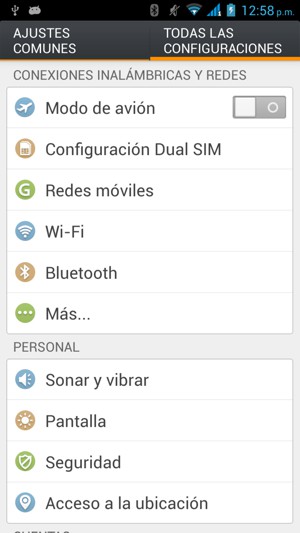
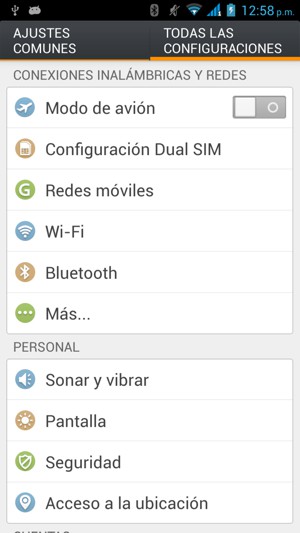
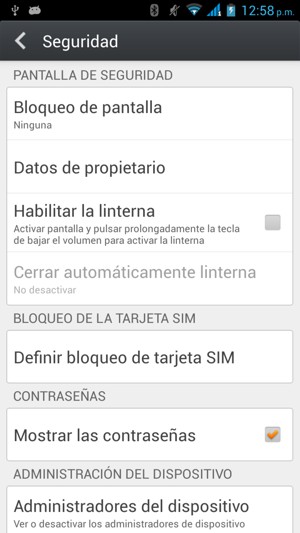
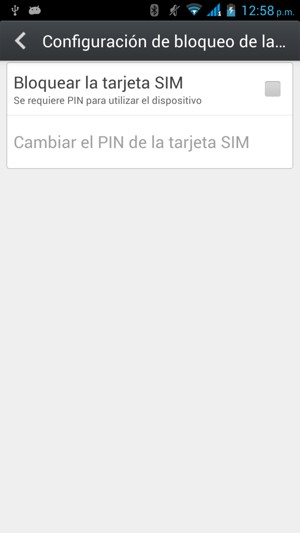
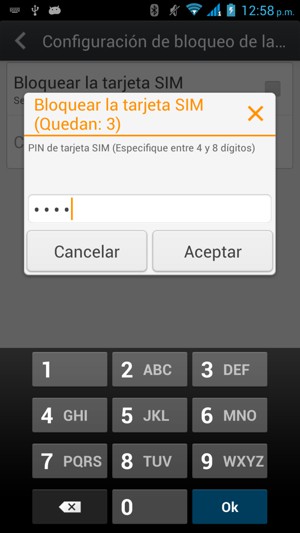
PIN de tarjeta SIM
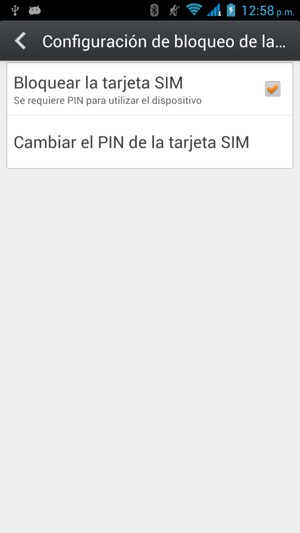
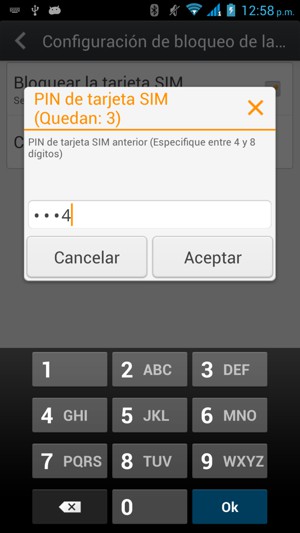
PIN de tarjeta SIM anterior
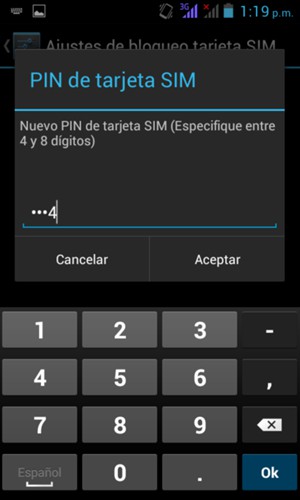
Nuevo PIN de tarjeta SIM
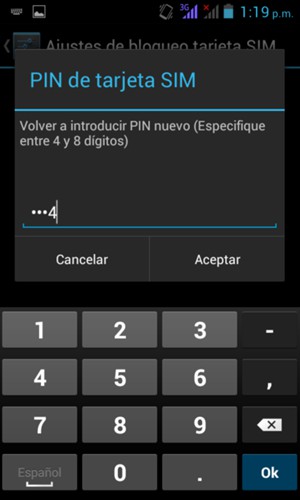
Confirme su PIN nuevo